編輯:刷機須知
三星Galaxy S8/S8+高通版刷recovery教程(G9500/9550)。以前我們說過了三星Galaxy S8/S8+獵戶座版刷recovery教程。今天要來講的是三星Galaxy S8/S8+高通版刷recovery教程(G9500/9550),今天的教程主要是針對三星Galaxy S8/S8+高通版的機型使用,下面就一起來看看詳細的三星Galaxy S8/S8+刷recovery操作吧:
一:三星S8/S8+(G9500/9550)高通版刷recovery前的准備工作:
1:確保你的手機已經解鎖,還沒有解鎖的同學請查看三星S8解鎖教程
2:在電腦上安裝好手機驅動,還沒有安裝的同學請查看三星S8驅動安裝教程
3:下載刷機工具包odin,點擊下載odin刷機工具 ,這個工具包下載下來放到電腦上解壓
4:下載好recovery文件包,點擊下載三星S8 S8+ recovery , 請對應下載高通版的recovery
二:三星S8/S8+(G9500/9550)高通版開始刷recovery:
1:進入設置 - >關於手機。點擊版本號7次以上,以激活開發人員選項。重新進入設置- >開發人員選項。啟用OEM解鎖,再把三星Galaxy S8/S8+關機,然後同時按住手機的音量下鍵 + Bixby鍵 + 電源鍵,按住不要松大概幾秒鐘左右,出現下圖界面

2:然後再按音量上鍵,進入下圖中的界面,此為刷機模式
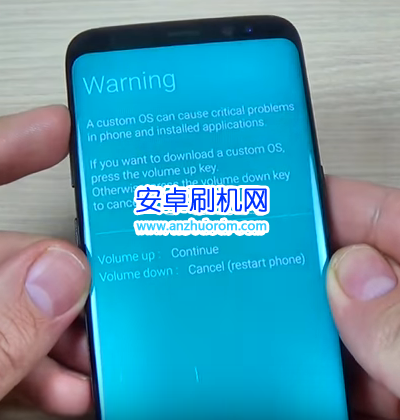
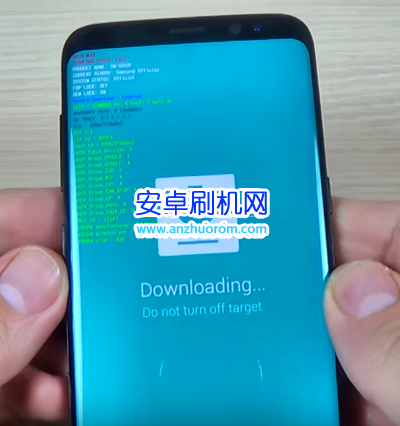
3:把下載下來的odin工具包解壓出來,解壓出來之後有一個文件夾,找到exe格式的odin工具雙擊打開就行了。
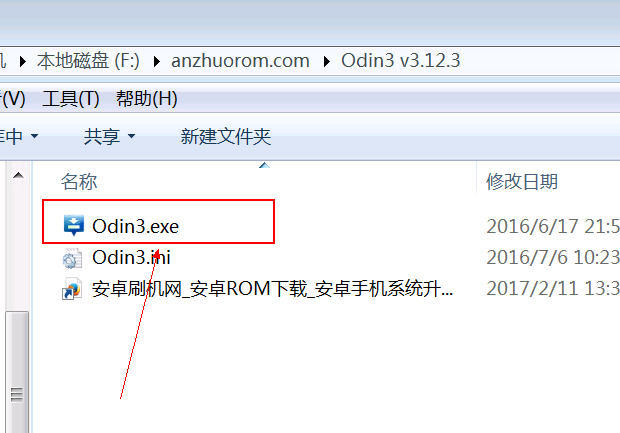
4:打開odin軟件之後軟件會自動識別你的手機,識別成功後會在ID:COM處顯示藍色的(表示手機連接成功了,如果沒有顯示藍色的,說明沒有有連接好),然後點擊AP按鈕選擇剛才解壓出來的tar格式的recovery文件。
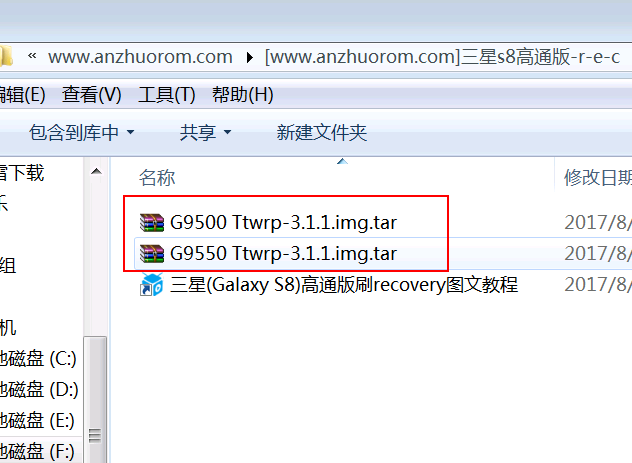
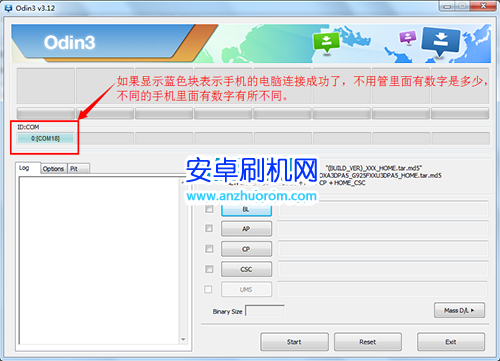
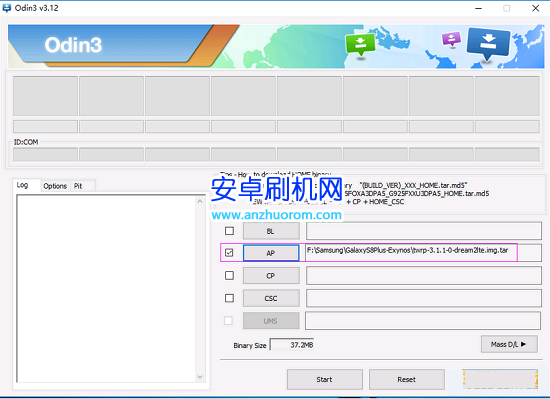
5:三星Galaxy S8/S8+高通版recovery文件選好之後,點擊start開始刷入,如下圖所示:
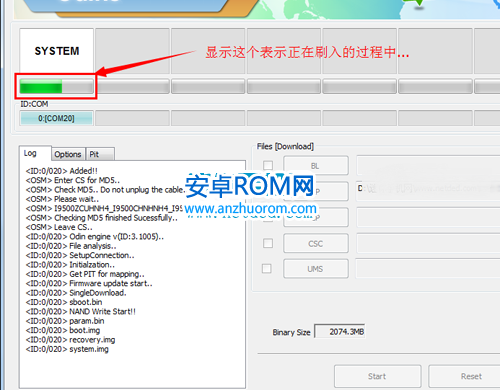
6:三星Galaxy S8/S8+高通版recovery刷完之後,上面會顯示【PASS】字樣就表示刷入成功了。至此線刷recovery完畢。
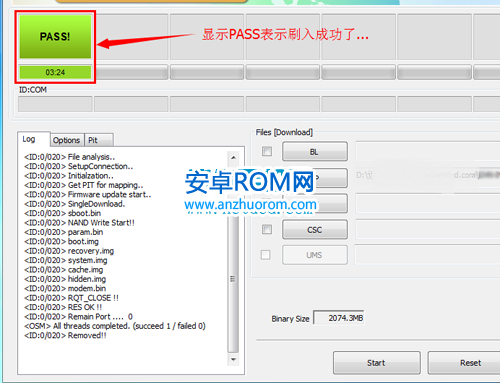
三星Galaxy S8/S8+高通版進入recovery的方法:
1: 手機在關機的狀態下,手機音量增加鍵 和 Bixby鍵 以及 電源鍵 一起摁住不要松過一會兒即可進入咱們刷好的recovery界面了.
如果出現如下的效果圖的話,說明三星S8 S8+recovery刷入成功了。(如果你沒有看到TWRP啟動,那麼就繼續按步驟再試一次。)
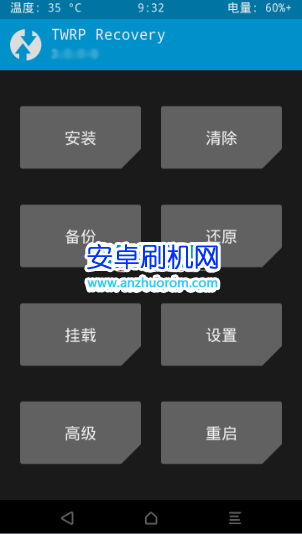
2: 如果看到TWRP啟動,屏幕詢問你是否要允許系統進行修改。通過向右滑動,就會觸發dm-verity,如果你打算root設備,並按照這些步驟操作,那麼它是安全的,請向右滑動並啟用修改。
3: 進入wipe選項,選擇Format Data,輸入yes,點擊回車進行格式化操作。(這個步驟會格式化你的手機內存,自行備份好文件和系統)但也是必須要做的一步!
4: 進入Reboot選項,選擇以Recovery方式重啟,進入TWRP recovery。
到這裡 三星Galaxy S8/S8+高通版刷recovery教程(G9500/9550)全部結束!!!
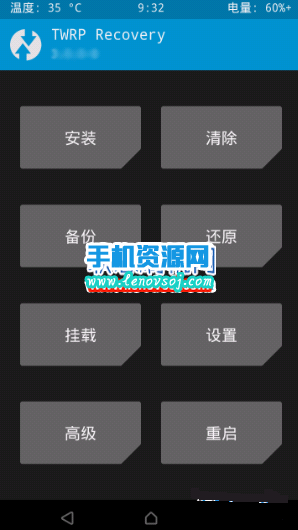 紅米Pro卡刷刷機教程 紅米Pro卡刷刷入第三方刷機包方法
紅米Pro卡刷刷機教程 紅米Pro卡刷刷入第三方刷機包方法
紅米Pro卡刷刷機教程 紅米Pro卡刷刷入第三方rom方法,可以利用這個第三方的recovery來進行相關的卡刷操作,這個卡刷就是利用第三 方的recovery來刷第三方
 紅米Note4刷recovery圖文教程 紅米Note4第三方rec下載
紅米Note4刷recovery圖文教程 紅米Note4第三方rec下載
紅米Note4手機刷第三方recovery的教程來分享一下吧,這個也是很多人需要的,在這裡說的也是咱們的刷第三方系統包用的recovery了, 很實用的,之前看到有機友在
 谷歌Nexus5如何獲得ROOT權限教程
谷歌Nexus5如何獲得ROOT權限教程
谷歌的Nexus 5已經正式發售了,相信有不少的朋友也通過各種方法買到了這款手機了,但是Nexus 5要怎麼獲得R
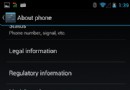 Nexus 4的Android 4.3固件放出 附下載地址
Nexus 4的Android 4.3固件放出 附下載地址
今天,針對Nexus 4設備的Android 4.3系統固件,版本為JWR66N。想嘗鮮的同學不妨下載來刷刷看,